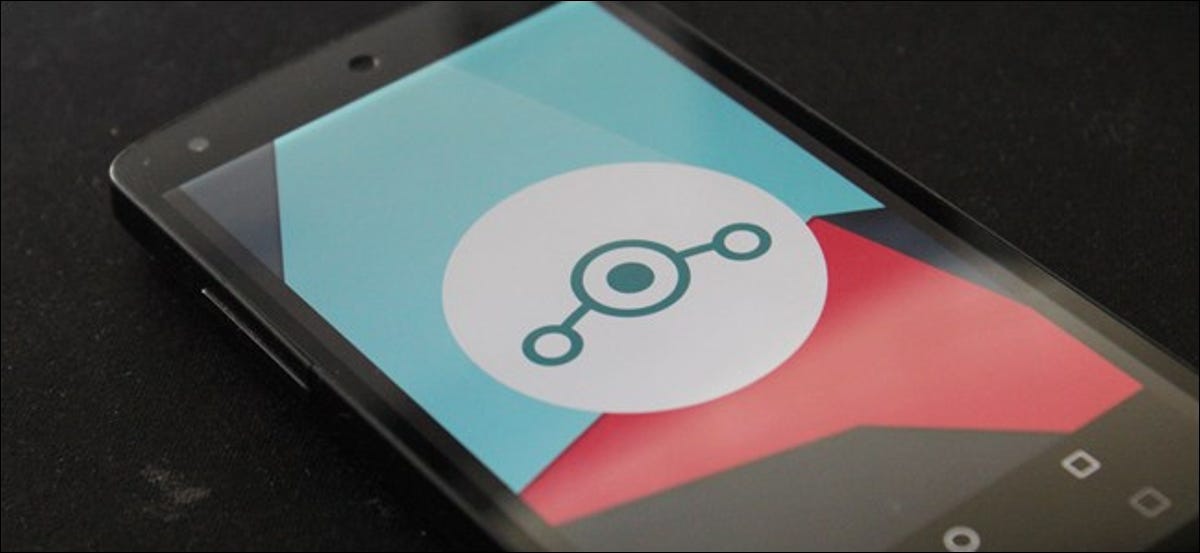
Si vous envisagez de donner une nouvelle vie à votre téléphone avec une ROM personnalisée, LineageOS est l'un des plus populaires actuellement disponibles. Voici tout ce que vous devez savoir sur la mise à jour de cette ROM sur votre téléphone.
Pas zéro: assurez-vous que votre appareil (et ordinateur) être prêt à partir
Avant de devenir trop jaloux et de commencer à lancer des choses sur une ligne de commande, vous devrez d'abord vous assurer que vous avez tout ce dont vous avez besoin pour commencer, inclus si votre téléphone est prêt à accepter une ROM.
Ensuite, le premier est le premier: Votre téléphone est-il compatible? Vous devrez vous assurer qu'il existe une version Lineage spécialement conçue pour votre téléphone.. Allez simplement à Page de téléchargement de lignées, sélectionnez le fabricant de votre téléphone puis recherchez votre modèle. S'il y a, tu es chanceux: Lineage est compatible avec votre téléphone.
Il est important de noter que cela peut prendre un peu de recherche s'il existe plusieurs variantes de votre téléphone., comme il y en a avec la plupart des modèles Samsung Galaxy. Dans ce cas, vous voudrez vous assurer que le nom de code du téléphone et les informations du processeur correspondent à votre téléphone. Vous pouvez trouver ces informations sur la page de téléchargement de Lineage pour votre téléphone..
Une fois que vous avez confirmé que Lineage a bien une version pour votre téléphone, vous devrez vous assurer que votre ordinateur dispose de tout ce dont vous avez besoin pour vous rendre là où vous devez aller: ADB et Fastboot. Nous avons un excellent guide pour démarrer avec ADB, il est donc fortement recommandé de lire avant de commencer.
EN RELATION: Comment installer et utiliser ADB, l'utilitaire de pont de débogage Android
Avec tout ça à l'écart, il y a une dernière chose que vous devrez faire avant de pouvoir flasher Lineage sur votre téléphone: un bootloader déverrouillé ou une solution de contournement compatible. C'est probablement la partie la plus difficile de toute la procédure. (En d'autres termes, selon le modèle de téléphone particulier), car il est très difficile de contourner les mesures de sécurité mises en place dans de nombreux téléphones.
Si votre téléphone prend en charge le déverrouillage du chargeur de démarrage, ce sera le moyen le plus simple de le faire, et ce guide fonctionne en supposant que votre téléphone prend en charge cette fonction. Si ce n'est pas comme ça, comme la plupart des appareils Samsung, un peu plus de recherche sera nécessaire sur votre modèle particulier.
Avec les préparatifs faits, vous êtes prêt à commencer à clignoter.
Première étape: collecter vos téléchargements et activer le mode développeur
Vous aurez besoin de quelques outils, et tu ferais mieux d'aller de l'avant et de les rassembler tous maintenant. Voici la liste:
- TWRP: Récupération personnalisée. C'est l'option la plus populaire actuellement et elle est activée pour une tonne de téléphones différents.. Vous en aurez besoin pour tout montrer.
- Système d'exploitation de lignée: Le vrai système d'exploitation.
- GApps (Optionnel): Si vous voulez tout le Googleyness fourni avec Android, doit avoir un package GApps (Google Apps) prêt à lancer. Nous en parlerons plus en détail ci-dessous..
- fichier SU (Optionnel): Si vous voulez un accès root, vous devrez mettre à jour ce.
Il est utile de télécharger tous ces fichiers au même endroit, de préférence celui avec vos fichiers ADB et Fastboot si vous n'avez pas pris le temps de les configurer dans le PATH de votre système.
Voici un bref aperçu de ce que fait chaque chose, pourquoi vous en avez besoin et comment choisir celui qui convient à votre téléphone.
Télécharger Team Win Recovery Project (TWRP)
TWRP est une récupération personnalisée qui est simplement nécessaire avant de pouvoir mettre à jour Lineage (ou tout autre forfait personnalisé).
Pour l'attraper, aller à Page d'accueil TWRPpuis cliquez sur le lien “Dispositifs”.

Écrivez le nom du modèle de votre téléphone. Assurez-vous de faire attention ici: il pourrait y avoir des appareils avec des noms similaires et vous voulez vous assurer que vous obtenez le bon. Cas en question: Nexus et Nexus 5x. Deux téléphones différents, deux reprises différentes.
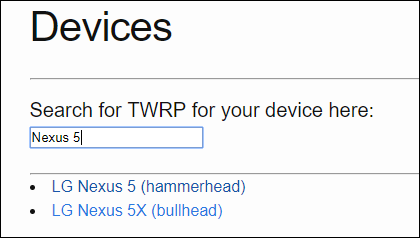
Une fois que vous avez sélectionné votre téléphone, puis cliquez sur le lien “puis cliquez sur le lien” puis cliquez sur le lien.
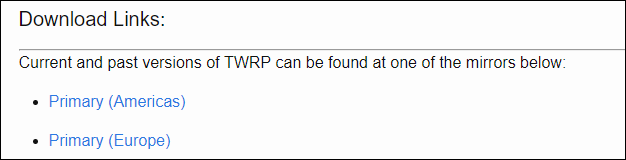
De là, cliquez sur le lien pour la dernière version.
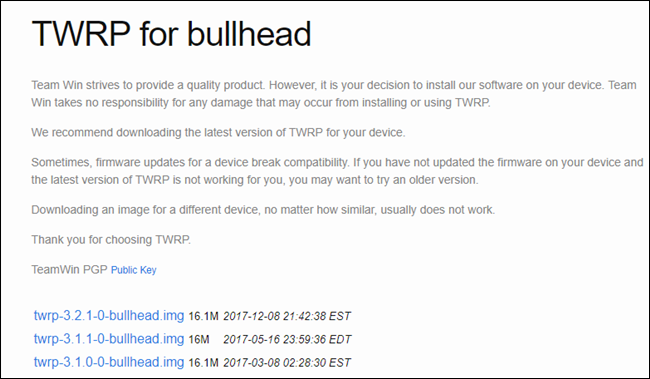
Cela ouvre une nouvelle page, puis cliquez sur le lien “puis cliquez sur le lien” puis cliquez sur le lien.
Téléchargez votre build Lineage
Puisque vous avez déjà recherché votre téléphone sur le portail Web de Lineage, tu as déjà fait la moitié du travail ici; il suffit de prendre le dernier téléchargement et vous êtes prêt à partir.

Veuillez noter de quelle version de Lineage il s'agit, car vous aurez besoin de ces informations si vous envisagez de mettre à jour Google Apps
Télécharger Google Apps (optionnel)
Si vous souhaitez configurer votre téléphone avec votre compte Google, avoir accès au Play Store et utiliser toutes les autres fonctionnalités qui font d'Android ce qu'il est et ce à quoi vous êtes habitué, vous aurez besoin de Google Apps.
Rendez-vous sur la page de téléchargement de GApps et choisissez la version de Lineage dans laquelle vous allez l'installer; c'est probablement 15.1 O 14.1. Cliquez sur le lien OpenGApps pour la version respective.
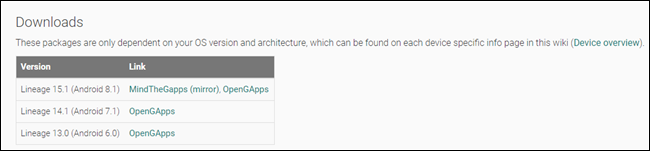
À partir de là, vous trouverez une grande variété d'alternatives: Plate-forme, Android et variante. La chose la plus importante pour arriver ici est la plate-forme. La version GApps que vous flashez doit correspondre au processeur de votre téléphone !! Si vous n'êtes pas sûr de la version de votre téléphone, vous devrez vérifier vos spécifications. GSMArena c'est un bon endroit pour commencer.
Une fois que vous avez confirmé la version de la plateforme, les deux autres sont simples. La version Android doit être présélectionnée de manière appropriée, donc le confirmer. Et pour la variante, c'est juste le nombre de choses qui sont incluses dans le package. Nano est sélectionné par défaut, mais nous suggérons d'utiliser Micro ou plus; choisissez Complet si vous voulez l'expérience la plus équivalente au stock.
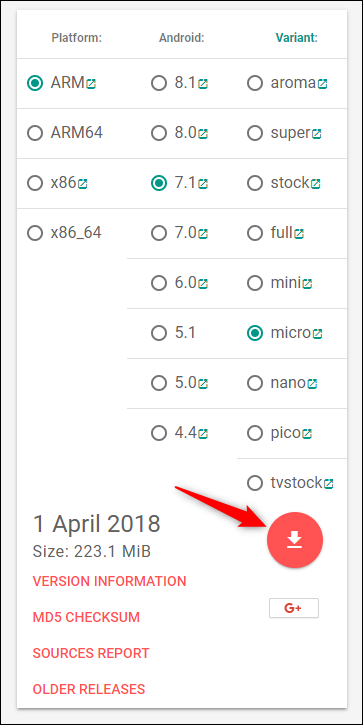
Une fois que tout est sélectionné, appuyez sur le bouton de téléchargement et enregistrez le fichier.
Télécharger SU (optionnel)
Finalement, si vous voulez un accès root après avoir clignoté Lineage, vous devrez récupérer le fichier SU approprié à partir d'ici. Choisissez la version qui correspond à l'architecture de votre téléphone (que vous avez probablement découvert en téléchargeant GApps) et la version Lignée.
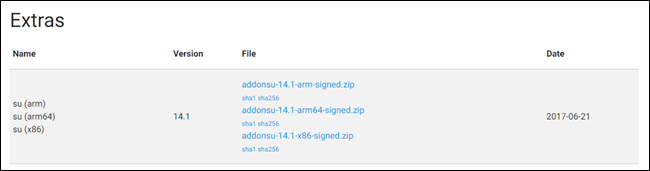
Noter: Il n'y a pas encore de fichier SU pour Lineage 15.1.
Activer le mode développeur et le débogage USB
Avec tous vos téléchargements enregistrés et prêts à l'emploi, vous devrez activer le mode développeur et le débogage USB sur votre téléphone.
Nous avons un guide complet sur la façon de le faire, mais voici le rapide et sale: allez dans la section Concernant de votre téléphone, trouvez le numéro de build, puis appuyez sur le numéro sept fois. Cela active le menu du mode développeur.
EN RELATION: Comment entrer des alternatives de développeur et activer le débogage USB sur Android
puis cliquez sur le lien “puis cliquez sur le lien”. Veuillez noter que si vous utilisez un appareil Android plus récent, puis cliquez sur le lien “puis cliquez sur le lien”.
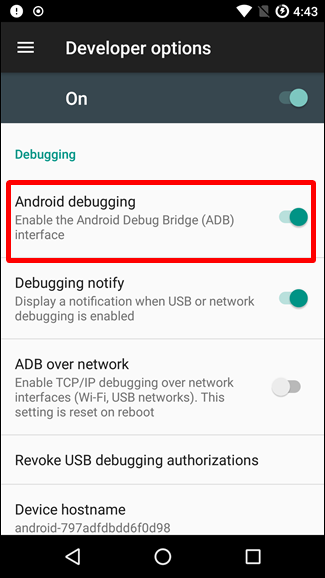
Deuxième étape: déverrouiller le chargeur de démarrage
Maintenant que vous avez tout téléchargé, activé et, autrement, Prêt à partir, il est temps de descendre allons-y.
La première chose que vous devrez faire est de déverrouiller le chargeur de démarrage de votre téléphone. Nous vous suggérons fortement de sauvegarder votre téléphone avant de faire cela.
Quand tu es prêt, connectez votre téléphone à votre ordinateur via USB, puis accédez au dossier où sont stockés vos fichiers ADB et Fastboot. Vous devrez ouvrir une invite de commande ou une fenêtre PowerShell dans ce dossier. puis cliquez sur le lien “puis cliquez sur le lien”.
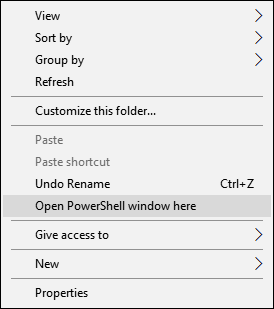
Une fois ouvert, vous devez vous assurer que votre appareil est correctement connecté. Écrit adb devices à l'invite, puis appuyez sur Entrée. Vous devriez retourner votre appareil dans la liste des appareils connectés.
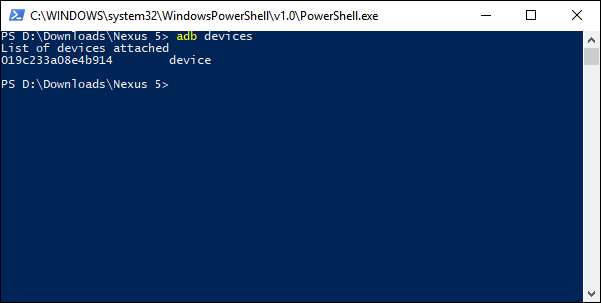
Si vous n'avez jamais utilisé ADB auparavant, regarde ton téléphone. Vous devriez avoir une boîte de dialogue demandant l'autorisation d'accorder l'accès ADB. Cochez la case “Vous pouvez trouver le dernier OTA pour votre Pixel sur” puis appuyez sur le bouton “Accepter”.
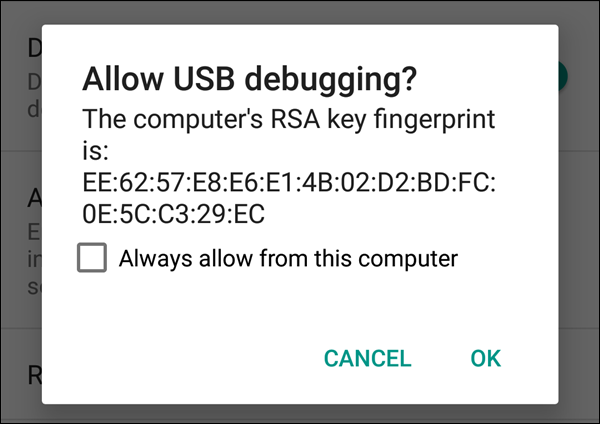
puis cliquez sur le lien “puis cliquez sur le lien” la première fois, veuillez réessayer maintenant que vous avez un accès autorisé sur votre téléphone. puis cliquez sur le lien “dispositif”, cela signifie qu'il est connecté.
À présent, tapez la commande suivante et appuyez sur Entrée:
adb reboot bootloaderLe téléphone doit redémarrer dans le bootloader. Une fois que vous avez fini de redémarrer, tapez la commande suivante et appuyez sur Entrée pour déverrouiller le bootloader:
fastboot oem unlockNoter: Cela réinitialisera votre téléphone en usine, Assurez-vous donc d'avoir d'abord effectué une sauvegarde !!
Vous devrez confirmer sur votre téléphone à l'aide des boutons de volume et d'alimentation. puis cliquez sur le lien “Oui” puis appuyez sur le bouton d'alimentation pour confirmer.
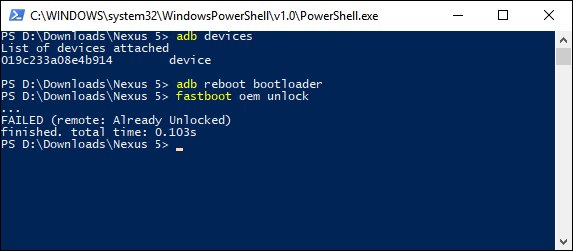
Avec le bootloader déverrouillé, vous êtes maintenant prêt à mettre à jour une récupération personnalisée.
Troisième étape: Flash TWRP
Le formatage de l'appareil devrait prendre quelques minutes. Quand j'aurai terminé, sera prêt à mettre à jour TWRP. Avec une invite de commande ou une fenêtre PowerShell ouverte dans le dossier où vous avez enregistré le TWRP, tapez la commande suivante et appuyez sur Entrée:
fastboot flash recovery <nameofrecovery.img>De toute façon, basculer vers fastboot flash recovery twrp-3.2.1-1-hammerhead.img .
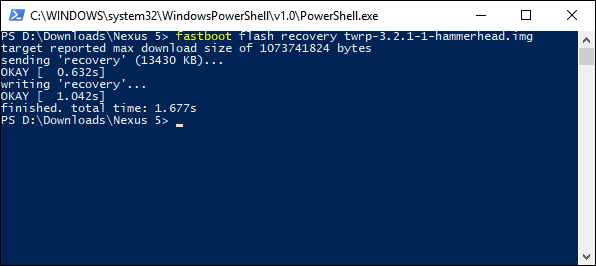
Cette étape ne devrait prendre que quelques secondes.
Quatrième étape: restaurer / supprimer des partitions
Ensuite, vous devrez commencer la récupération que vous venez de montrer. Utilisation du contrôle du volume du téléphone pour naviguer dans le menu, dans le coin inférieur droit et sélectionnez l'icône “Mode de récupération”. Appuyez sur le bouton d'alimentation pour entrer dans la récupération.
TWRP ne devrait pas tarder à se lancer pour la première fois. Une fois qu'il démarre, vous devrez glisser pour entrer dans l'écran de récupération. Sur cet écran, touchez le bouton “Nettoyer” puis appuyez sur le bouton “puis appuyez sur le bouton d'alimentation pour confirmer”.
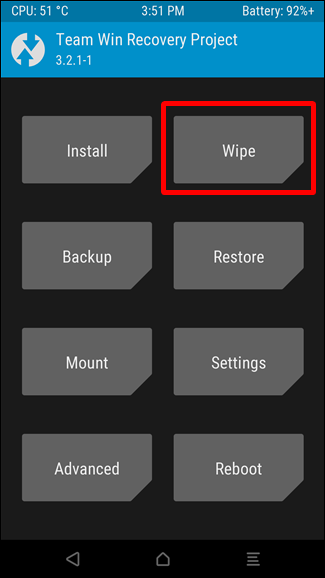
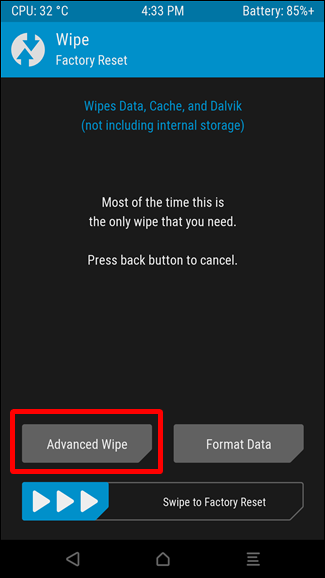
Vérifiez les alternatives Système, Données et cache, puis faites glisser le curseur en bas pour commencer l'effacement.
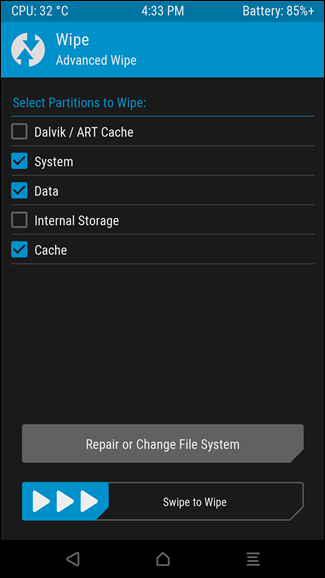
Donnez-lui le temps de faire son travail, puis redémarrez le système en utilisant le bouton en bas.
Cinquième étape: Lignée Flash, GApps et SU
Après redémarrage, et quand votre téléphone est de retour en récupération, vous devrez revenir à l'invite de commande ou à la fenêtre PowerShell sur votre ordinateur. Tapez la commande suivante et appuyez sur Entrée:
adb push <nameoflineagebuild.zip> /sdcardNotez que “puis appuyez sur le bouton d'alimentation pour confirmer” puis appuyez sur le bouton d'alimentation pour confirmer. Vous n'avez pas besoin d'une vraie carte SD dans votre téléphone pour cela.
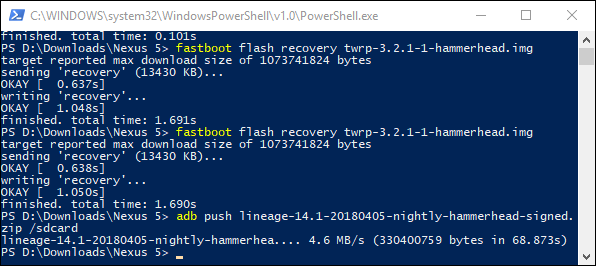
Cela copie votre téléchargement de Lineage sur le stockage local du téléphone pour clignoter. Si vous avez GApps et SU, vous devez les déplacer maintenant aussi, en utilisant la même commande, mais remplacez ces fichiers.
adb push <gapps.zip> /sdcardadb push <su.zip> /sdcardEn tout, vous auriez dû déplacer trois fichiers dans la mémoire de votre téléphone (en supposant que vous installez GApps et SU). Lorsque vous avez terminé, reprenez votre téléphone. Premier, touchez le bouton “Installer” puis appuyez sur le bouton d'alimentation pour confirmer. Cette devrait Soyez le premier en ligne!
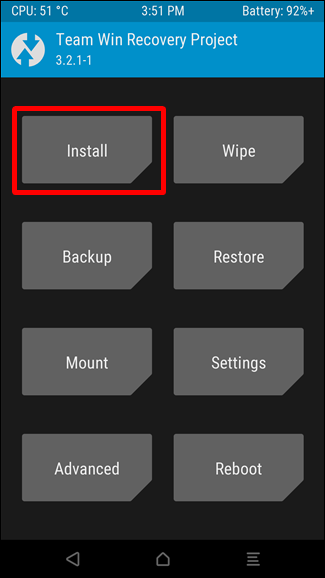
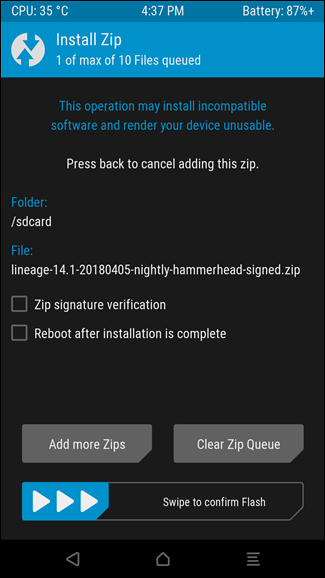
Une fois sélectionné, touchez le bouton “puis appuyez sur le bouton d'alimentation pour confirmer” puis appuyez sur le bouton d'alimentation pour confirmer. Répéter la procédure pour SU. Lorsque vous les avez tous sélectionnés, puis appuyez sur le bouton d'alimentation pour confirmer “3 puis appuyez sur le bouton d'alimentation pour confirmer 10 puis appuyez sur le bouton d'alimentation pour confirmer”.
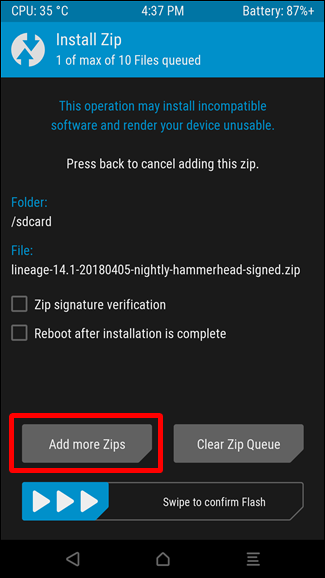
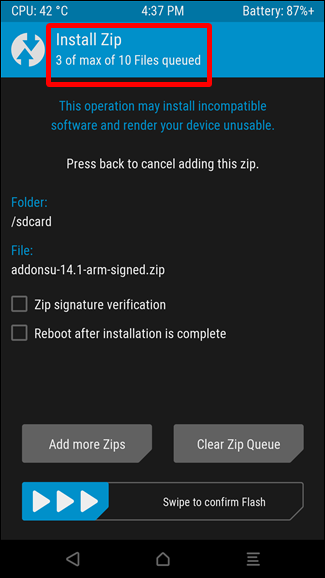
Noter: Les GApps doivent être installés avant le premier démarrage, donc si vous ne le mettez pas à jour maintenant, va falloir recommencer.
Avec les trois fichiers sélectionnés, faites glisser pour les afficher tous. Cela prendra un peu, donc il suffit de le vérifier pour s'assurer qu'il n'y a pas d'erreurs.
Sixième étape: démarrage et configuration
Une fois le flash terminé, vous devrez redémarrer votre téléphone une fois de plus.
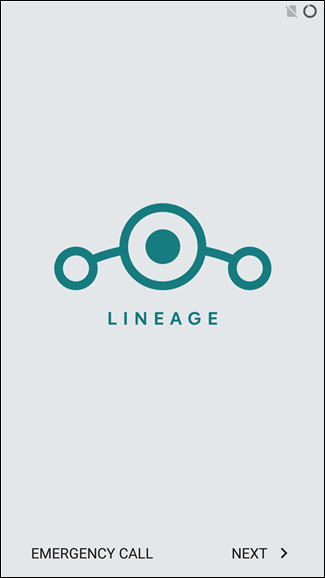
Le premier démarrage peut prendre un certain temps, mais quand ça tourne, le configurera comme n'importe quel autre mobile Android. Toutes nos félicitations, vous utilisez maintenant Lineage OS!






